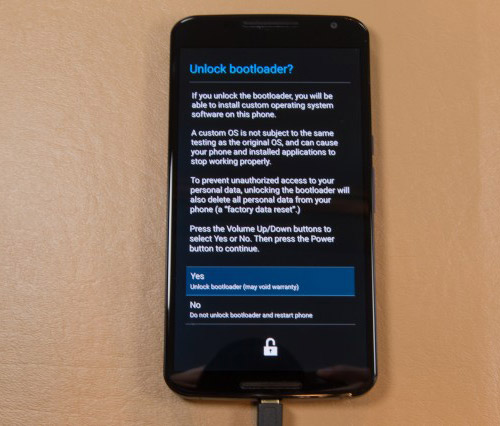- Как откатить планшет Нексус 7 с прошивки Андроид 4.2 на Андроид 4.1
- www.MobiMS.ru
- Мобильные новости — обзоры новинок — игры и приложения для смартфонов и планшетов
- Восстановление NEXUS 7 (2012) после неудачного обновления до Android 4.4 KitKat по воздуху + прошивка CyanogenMod 10.1.3.
- Nexus 7 откатить андроид
- Как вернуть Android 4.4 на Nexus
- Nexus 7 откатить андроид
Как откатить планшет Нексус 7 с прошивки Андроид 4.2 на Андроид 4.1
В этой статье вы узнаете, как откатить Нексус 7 с прошивки Андроид версии 4.2 на стоковую прошивку Андроид 4.1.
Первое, что нужно сделать — резервную копию системы, чтобы была возможность вернуть работоспособную систему, если возникнет какая-то ошибка. Также для этого процесса потребуется программа nexus7toolkit, которую можно скачать здесь.
Откат Нексус 7 на Андроид 4.1:
Переводим планшетный компьютер в режим «fastboot mode». Чтобы сделать это, необходимо сначала выключить устройство, а потом одновременно зажать и удерживать некоторое время клавишу вниз и включение. Теперь подсоединяем наш Нексус к компьютеру и запускаем nexus7toolkit.
Очень важно : перед стартом отката обязательно проводим разблокировку бутлоадера, иначе восстановление просто не произойдет. После успешного восстановления нужно заблокировать bootloader. Для этого используем пункт №3 UnLock or Re-Lock your BootLoader (Разблокировать или заблокировать бутлоадер).
Далее работаем с 9й пунктом:
Выбираем пункт №9 Download, Extract + Flash Google Factory Stock Rom (Скачать и провести установку официальной прошивки от Google). После этого выбора должно появится следующее окно:
Здесь нужно выбрать пункт №1. Появится еще одно окно:
Также выбираем пункт №1, и после этого начнется загрузка официального образа стоковой прошивки из серверов компании Google. Потом появится предложение установить ее, что нужно подтвердить согласием «yes» и немного подождать, пока закончиться процесс. У вас появится Нексус 7 Андроид 4.1.
Источник
www.MobiMS.ru
Мобильные новости — обзоры новинок — игры и приложения для смартфонов и планшетов
Восстановление NEXUS 7 (2012) после неудачного обновления до Android 4.4 KitKat по воздуху + прошивка CyanogenMod 10.1.3.
Восстановление NEXUS 7 (2012) после неудачного обновления до Android 4.4 KitKat по воздуху + прошивка CyanogenMod 10.1.3.
Все в одном архиве: СКАЧАТЬ
В архиве:
Инструкция:
1. Скачайте и распакуйте в папку на диск С: (например С:\nexus\) архив: СКАЧАТЬ
3. Выключите и заново включите Nexus7 c зажатой кнопкой уменьшения громкости :
4. подключить к компьютеру и дождаться установки драйверов.
5. Проверить видимость устройства командой fastboot-toolkit devices
Если выводится серийный номер планшета, идём дальше. Если же ничего не выводиться, то компьютер не видит планшет. Попробуйте переустановить драйвера, подключить в другой порт USB и/или использовать другой usb-кабель.
6. Далее разблокируем бут всё в той же командной строке вводим следующее: fastboot-toolkit oem unlock
Внимание: операция разблокировки бутлоадера приводит к полному стиранию данных и на «внутренней» и на «внешней памяти»!
Подтверждаем свои действия согласием кнопками громкости/питания. При следующей перезагрузке увидите символ «приоткрытый замок» в нижней части экрана, значит дело сделано: бут разлочен.
7. Устанавливаем кастомный рекавери fastboot-toolkit flash recovery recovery-clockwork-touch-6.0.4.3-grouper.img
8. Прошиваем официальную прошивку nakasi-krt16s.tgz командой fastboot-toolkit update
Установка сторонней прошивки / модифицированной.
(если у вас разблокирован бут и установлено кастомное рекавери)
Загружаемся в Recovery (на выключенном аппарате зажимаем Volume Down + Power, в bootloader’e кнопками громкости выбираем пункт recovery и подтверждаем свой выбор клавишей питания).
- Управление в CWM Recovery осуществляется кнопками :
- Volume Up = вверх
- Volume Down = вниз
- Power = Enter
- Если установлено CWM Recovery touch, то управление осуществляется нажатием на соответствующий пункт меню.
3. На всякий случай делаем backup (backup and restore -> Backup)
4. Делаем wipe ( ВНИМАНИЕ! Это удалит некоторые данные на вашем телефоне. )
Какой wipe делать?
- при обновлении версии прошивки на более новую или смене ядра достаточно сделать wipe cache и wipe dalvik cache (например при обновлении прошивки MIUI 2.8.17 JB на MIUI 2.8.24 JB), но и он не всегда обязателен.
- при переходе с одной кастомной прошивки на другую либо со стоковой прошивки на кастомную необходимо сделать полный wipe (например при переходе с прошивки СМ9 на MIUI 2.8.24 JB или с MIUI v2.3.x GB на MIUI 2.8.24 JB ) :
— wipe data / factory reset
— wipe cache partition
— wipe dalvik cache (меню advanced)
5. В основном меню выбираем «install zip from sdcard»
6. Затем «choose zip from sdcard» и ищем файл прошивки. Запускаем кнопкой Power.
7. Аналогичным образом (install zip from sdcard -> choose zip from sdcard -> выбираем необходимый архив -> жмём Power) устанавливаем ядро/радиомодуль/модификации и любые другие zip-архивы
ПРИМЕЧАНИЕ:
1. Если установленная прошивка у вас работает некорректно, перегрузитесь в Recovery (громкость вниз + кнопка включения), сделайте все три вида вайпов (wipe data, wipe cache и wipe dalvik cache) и прошейте заново.
Источник
Nexus 7 откатить андроид
Доброго дня всем!
Как принято говорить — «первый!» =)
Замечательно, что создалась профильная тема для нашего планшета.
Осталось перетащить обсуждения LTE-версии из общей темы сюда.
Кстати, по теме (личный опыт):
Не рекомендую прошивать и использовать P.A.C.
Дело даже не в энергопотреблении, а в общей логике прошивки.
P.A.C. — это компиляция из Cyanogen, AOKP и Paranoid.
Соответственно, позиционируется разработчиком — как лучшее из трех миров: максимальное кол-во настроек, гибкость и т.д.
И все бы хорошо, если бы эта киллер-фича была классно проработана.
На деле мы имеем следующее:
— дикая масса настроек (я с прямыми руками разбирался достаточно долго что к чему)
— часть вещей можно включить/выключить разными способами из меню настроек
— часть настроек конфликтует между собой (пример: я включил PIE-управление, до этого выставив планшетный интерфейс через Paranoid-ветку.
Итог: отсутствие строки уведомлений в принципе, т.к. нижняя панель исчезла вместе с верхней. Убил полчаса на выключение PIE)
— часть настроек просто глючит (постоянно висящая погода в строке уведомлений, не выключаемая полностью даже через настройки)
Как итог — уж лучше сток с рутом.
Все вышесказанное — ИМХО.
У каждого свой опыт.
Я лишь предостерег.
Всегда делайте бэкапы!
Сообщение отредактировал crash_FM — 15.10.13, 14:37
Я тоже сейчас мучаюсь с РАСом немного, правда пай я смог отключить быстрее, но получил в течении минут 10 постоянные уведомления о краше системы.
Жаль, что для нас нет еще пока параноида. меня интересует в основном таблеточный режим в 240dpi — CM ведь не поддерживает этот режим если я правильно помню
Источник
Как вернуть Android 4.4 на Nexus
Все прошивки для устройств Google Nexus доступны в виде файлов-образа. Их установка приводит к полному уничтожению всей информации на смартфоне или планшете. Если вы готовы смириться с потерями, то данная инструкция для вас. Остальным же рекомендуется дождаться обновления «по воздуху». Оно установится автоматически и не тронет пользовательские файлы.
Перед началом прошивки необходимо подготовить смартфон. Сперва его нужно зарядить хотя бы на половину. Затем нужно скачать пакет Eclipse ADT с сайта Google.
Теперь можно приступать к загрузке прошивки из каталога. Для каждого устройства она своя, актуальные версии находятся в разделе Nexus Factory Images. Android 5.0 Lollipop доступен для Nexus 4, 5, 7 и 10. Можно также устанавливать и старые версии Android, если вдруг новая «не мила». К примеру, с помощью этого руководства просто сделать откат с Android 5.0 до 4.4.
Создаем в корневом каталоге любого диска папку ADT и распаковываем в нее содержимое архива Eclipse ADT. Далее запускаем SDK Manager и в открывшемся окне ставим галочку напротив Google USB Driver. Нажимаем кнопку Install.
Выключаем смартфон. Переходим в режим Fastboot — зажимаем кнопку Power + «Громкость вниз». Подключаем смартфон к компьютеру и распаковываем архив с прошивкой в директорию Platform Tools. Она находится в корне папки ADT. Внимание! Распаковать нужно не папку в папку, а именно файлы из архива.
Далее необходимо разблокировать загрузчик. Его статус отображается на экране смартфона, графа LOCK STATE. Надпись unlocked говорит о том, что загрузчик разблокирован, а locked – нет.
Снять блокировку можно следующим образом: запускаем командную строку в Windows (Win+R, в окне пишем cmd, жмем ОК), посредством командной строки переходим в раздел Platform Tools и вводим команду fastboot oem unlock. После этого на экране смартфона выскачет окно с вопросом «unlock bootloader?». С помощью регулятора громкости выбираем пункт Yes. После этого можно еще раз перезагрузить телефон и войти в режим Fastboot.
Далее запускаем на компьютере файл flash-all.bat и дожидаемся окончания процесса прошивки. За это время устройство несколько раз перезагрузится, а первая загрузка может длиться дольше обычного.
Надеюсь, этот мануал решит вопросы типа «как установить Android 4.4 вместо 5.0» для устройств Nexus. Если нет – задавайте свои вопросы в комментариях!
Источник
Nexus 7 откатить андроид
Google Nexus 7 Wi-Fi (2012) — Официальная прошивка

Описание | Обсуждение » | FAQ | Покупка » | Аксессуары » | Брак и ремонт » | Игры и программы » | Украшательства » | Клуб владельцев Google Nexus 7 » | Энергопотребление (aвтономность) Google Nexus 7 » | Nexus 7 (2012) Wi-Fi » | Nexus 7 (2012) 3G » | Ubuntu » | Ubuntu Touch » | Cyanogen Mod 10.2 — 12.1 » | ParanoidAndroid 3.+ » | OmniRom » | MIUI » | P.A.C True All in 1 ROM » | SlimBean » | Android 7.0 »
BACKUP!
Обязательно делайте резервную копию.
Не забывайте что стоковый Android требует наличие WiFi для первого включения планшета.
Q: Я установил Android >4.4.4, у меня все тормозит.
A: Установить 4.4.4.
Q: У меня устройство отображается как APX что то можно сделать?
A: Нет, это СЦ если только вы не выполняли backup bootloaderа по инструкции
Q: Как зайти в bootloader оно же режим fastboot?
A: Зажать кнопку громкость -, затем нажать кнопку включения.
Q: Как зайти в режим APX?
A: Зажать кнопку громкость +, затем нажать кнопку включения. Либо зажать кнопку громкость + и в терминале выполнить команду adb reboot.
Q: Как перемещаться в меню bootloaderа?
A: Кнопки громкости — перемещение по пунктам меню, кнопка включения — выбор.
Q: Как зайти в рекавери?
A: Либо из меню перезагрузки, либо через bootloader.
Q: Можно получить рут, не разблокировав бутлоадер?
A: Нет.
Q: Можно установить другое ядро на стоковую прошивку?
A: В основном да, лучше почитать в теме о ядре.
Q: Как узнать разблокирован ли бутлоадер?
A: Загрузится в Fastboot, в строке Lock state должен стоять статут unlocked или при загрузке устройства, под надписью Google должен быть приоткрытый замок.
Q: Может ли слететь рут при обновлении по воздуху?
A: Скорее всего, да.
Q: Как активировать настройки разработчика в 4.2?
A: Несколько раз нажмите на Номере сборки в О планшетном компьютере.
Q: Как же CWM хранит бэкапы?
A: Так.
Q: Как выключить планшет если он завис?
A: Зажмите кнопку выключения более 15 секунд.
Источник